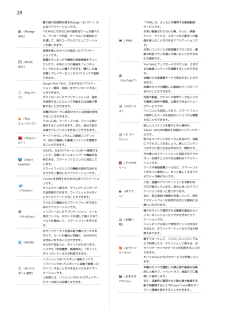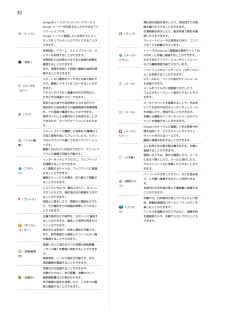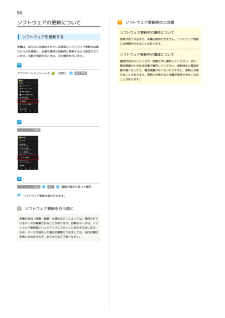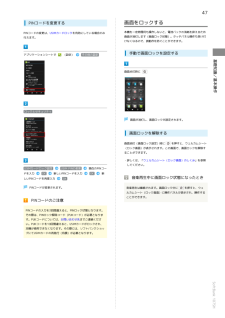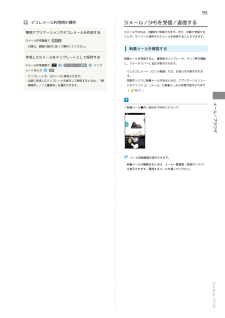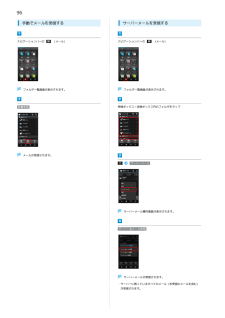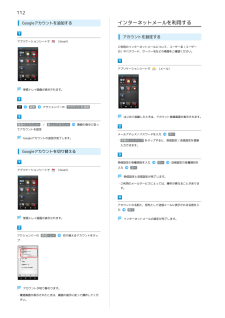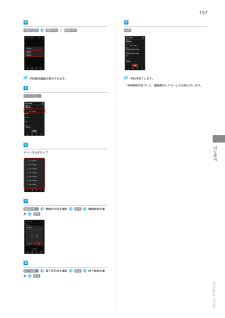Q&A
取扱説明書・マニュアル (文書検索対応分のみ)
"手動" 一致するキーワードは見つかりませんでした。
"手動"40 - 50 件目を表示
10 11SDカードの取り付け/取り外しソフトウェア更新ネットワークを利用して本機のソフトウェア更新が必要かどうかを確認し、必要なときには手動で更新できます。お買い上げ時は「 .自動更新する」に設定されています。ソフトウェア更新を行う前に本機の状況(故障・破損・水濡れなど)によっては、 .保存されているデータが破棄されることがあります。必要なデータは、ソフトウェア更新前にバックアップしておくことをおすすめします。なお、データが消失した場合の損害につきましては、当社は責任を負いかねますので、あらかじめご了承ください。ソフトウェア更新についてのご注意更新が完了するまで、本機は使用できません。 .電波状態のよい所で、移動せずに操作してください。 .また、電池残量が十分ある状態で操作してください。更新途中に電波状態が悪くなったり、電池残量がなくなると、更新に失敗することがあります(更新に失敗すると本機が使用できなくなることがあります)。他の機能を操作しているときは、ソフトウェア更新 .は行えません。本機にPC接続用microUSBケーブルを接続している .ときは、取り外してください。そのままでソフトウェア更新を実行す...
28最大級の会員数を誇るMobage(モバゲー)の(MobageWeb)「YNN」は、よしもとが運営する動画配信公式アプリケーションです。サービスです。TVCMなどでおなじみの超有名ゲームが遊べたお笑い動画はもちろんの事、テレビ・映画・り、アバターや日記、サークルへの参加などを通して、他のユーザとのコミュニケーショアニメ・アイドル・スポーツなど数多くの動(YNN)画を楽しむことができるアプリケーションでンも楽しめます。す。音楽を楽しむすべてが詰まったアプリケーお笑いコンテンツが見放題のプランなど、複数の料金プランを選んで楽しむことができるションです。BOX)話題のランキングや最新の音楽情報をチェッので便利です。クしたり、お気に入りの楽曲を「レコチョYouTubeにアップロードされている、さまざク」でかんたんに購入できます。購入した曲まな動画コンテンツを視聴することができまを聴くプレイヤーもここから1クリックで起動(MUSICす。できます。Google Play™から、さまざまなアプリケー(YouTube™)ア)とができます。を行うこともできます。ダウンロードしたアプリケーションは、設定写真や動画、テキストや音...
30Googleのインスタントメッセージサービス(トーク)現在地の地図を表示したり、目的地までの経Google トーク™を利用することができるアプ路を調べたりすることができます。リケーションです。Google トークに登録している友だちとメッ(マップ)交通情報を表示したり、航空写真で景色を確認したりもできます。セージをリアルタイムにやりとりすることがストリートビューや立体表示のほか、コンパできます。スモードも搭載されています。世界時計、アラーム、ストップウォッチ、タイマーを利用することができます。(時計)世界時計では世界のさまざまな地域の時間をシャープのAndroid™搭載端末専用サイト「SH(メーカーアプリ)SHOW」に手軽に接続することができます。おすすめのアプリケーションやウィジェット確認することができます。などの最新情報が紹介されています。また、地域を追加して同時に複数の地域を確ソフトバンクのメールサービス(SMS/S!メー認することができます。ル)を利用することができます。コピーしたい箇所をタッチまたは指で囲むだ(どこでもけで、簡単にテキストをコピーすることがでS!メールなら、ファイル添付やデコレメ...
56ソフトウェアの更新についてソフトウェア更新時のご注意ソフトウェア更新中の操作についてソフトウェアを更新する更新が完了するまで、本機は使用できません。ソフトウェア更新本機は、あらかじめ設定されている時刻にソフトウェア更新が必要かどうかを確認し、必要な場合は自動的に更新するよう設定されています。手動で更新するときは、次の操作を行います。には時間がかかることがあります。ソフトウェア更新中の電波について電波状況のよいところで、移動せずに操作してください。また、電池残量が十分ある状態で操作してください。更新途中に電波状アプリケーションシートで(設定)端末情報態が悪くなったり、電池残量がなくなったりすると、更新に失敗することがあります。更新に失敗すると本機が使用できなくなることがあります。ソフトウェア更新ソフトウェア更新実行画面の指示に従って操作ソフトウェア更新が実行されます。ソフトウェア更新を行う前に本機の状況(故障・破損・水濡れなど)によっては、保存されているデータが破棄されることがあります。必要なデータは、ソフトウェア更新前にバックアップしておくことをおすすめします。なお、データが消失した場合の損害につきまして...
47画面をロックするPINコードを変更するPINコードの変更は、USIMカードロックを有効にしている場合のみ行えます。本機を一定時間何も操作しないと、電池パックの消耗を抑えるため画面が消灯します(画面ロック状態)。タッチパネル操作も受け付けなくなるので、誤動作を防ぐことができます。アプリケーションシートで(設定)手動で画面ロックを設定するその他の設定基礎知識/基本操作画面点灯時にロックとセキュリティ画面が消灯し、画面ロックが設定されます。画面ロックを解除する画面消灯(画面ロック設定)時にを押すと、ウェルカムシート(ロック画面)が表示されます。この画面で、画面ロックを解除することができます。・詳しくは、「ウェルカムシート(ロック画面)のしくみ」を参照USIMカードロック設定ドを入力OKUSIM PINの変更新しいPINコードを入力しいPINコードを再度入力現在のPINコーOK新OKPINコードが変更されます。してください。音楽再生中に画面ロック状態になったとき音楽再生は継続されます。画面ロック中にを押すと、ウェルカムシート(ロック画面)に操作パネルが表示され、操作するPINコードのご注意ことができます。PINコ...
95S!メール/SMSを受信/返信するデコレメール利用時の操作専用アプリケーションでデコレメールを作成するS!メールやSMSは、自動的に受信されます。また、手動で受信することや、サーバーに保存されたメールを受信することもできます。S!メール作成画面で 楽デコ・以降は、画面の指示に従って操作してください。新着メールを確認する作成したS!メールをテンプレートとして保存するS!メール作成画面でレート名入力テンプレート保存テンプOK・テンプレートが、SDカードに保存されます。・以前に作成したテンプレートを修正して保存するときは、「新規保存」/「上書保存」を選択できます。新着メールを受信すると、着信音やバイブレータ、ランプ等が鳴動し、ステータスバーにが表示されます。・ウェルカムシート(ロック画面)では、お知らせが表示されます。・受信ボックスに新着メールがあるときは、アプリケーションシートのアイコン((メール)に新着メールの件数が表示されますなど)。メール/ブラウザ「新着メール●件」部分を下向きにドラッグメール詳細画面が表示されます。・新着メールが複数あるときは、メール一覧画面(受信ボックス)が表示されます。確認するメー...
96手動でメールを受信するナビゲーションバーの(メール)フォルダ一覧画面が表示されます。新着受信サーバーメールを受信するナビゲーションバーの(メール)フォルダ一覧画面が表示されます。受信ボックス/送信ボックス内のフォルダをタップメールが受信されます。サーバーメールサーバーメール操作画面が表示されます。サーバー全メール受信サーバーメールが受信されます。・サーバーに残っているすべてのメール(未受信のメールを含む)が受信されます。
112インターネットメールを利用するGoogleアカウントを追加するアカウントを設定するアプリケーションシートで(Gmail)ご利用のインターネットメールについて、ユーザー名(ユーザーID)やパスワード、サーバー名などの情報をご確認ください。アプリケーションシートで(メール)受信トレイ画面が表示されます。設定アクションバーの アカウントを追加はじめて起動したときは、アカウント登録画面が表示されます。既存のアカウント / 新しいアカウント画面の指示に従ってアカウントを設定メールアドレス/パスワードを入力Googleアカウントの追加が完了します。次へ・ 手動セットアップ をタップすると、受信設定/送信設定を直接入力できます。Googleアカウントを切り替える受信設定の各種項目を入力アプリケーションシートで(Gmail)入力次へ送信設定の各種項目を次へ受信設定と送信設定が完了します。・ご利用のメールサービスによっては、操作が異なることがあります。アカウントの名前と、宛先として送信メールに表示される名前を入力受信トレイ画面が表示されます。アクションバーの 受信トレイ切り替えるアカウントをタップアカウントが切り替わりま...
157手動で設定保存視聴予約 / 録画予約予約が完了します。予約設定画面が表示されます。・予約時刻が近づくと、画面表示とアラームでお知らせします。チャンネル:ワンセグチャンネルをタップ開始日時:択設定開始時刻を選終了年月日を選択設定終了時刻を選設定終了日時:択開始年月日を選択設定SoftBank 107SH
220Androidバージョン自動更新の開始時刻を変更する アプリケーションシートでソフトウェア更新(設定)更新時刻設定端末情報時刻を選択設定Androidバージョンを確認するアプリケーションシートで(設定)端末情報・Androidバージョンは、「Androidバージョン」欄の下部に表・自動更新設定を「自動更新する」にしているときに設定できま示されます。す。ベースバンドバージョンPCアップデートベースバンドバージョンを確認するAndroidの新しいバージョンがリリースされていないか手動で確認するアプリケーションシートでPCアップデート(設定)端末情報アップデートの確認アプリケーションシートで(設定)端末情報・ベースバンドバージョンは、「ベースバンドバージョン」欄の下部に表示されます。画面の指示に従って操作カーネルバージョンアップデートを実行するアプリケーションシートでPCアップデート(設定)端末情報アップデート実行画面の指示にアプリケーションシートで(設定)端末情報・カーネルバージョンは、「カーネルバージョン」欄の下部に表従って操作・Androidの新しいバージョンがリリースされているときだけ利用できます。法...